win11打开软件提示怎么关 取消Windows 11中软件打开提示窗口的方法
更新时间:2024-04-20 16:38:59作者:xiaoliu
在使用Windows 11操作系统时,我们经常会遇到软件打开提示窗口的情况,有时候这些提示窗口可能会让我们感到烦恼,尤其是在我们频繁打开软件的时候。幸运的是我们可以通过简单的方法来取消Windows 11中软件打开提示窗口,从而提高我们的工作效率。接下来我将介绍一些有效的方法,让我们轻松解决这个问题。
步骤如下:
1.桌面右击此电脑选择属性。
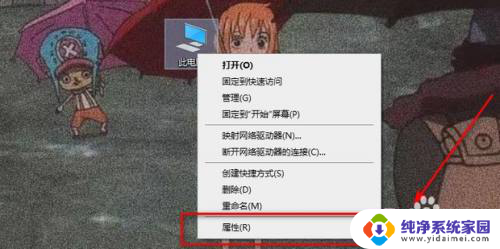
2.点击左下角安全和维护。
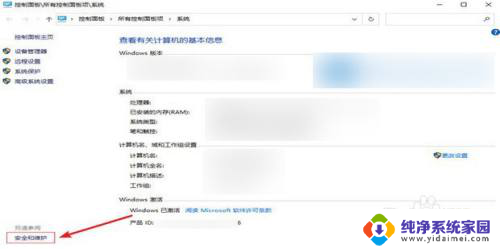
3.选择更改用户账户控制设置。
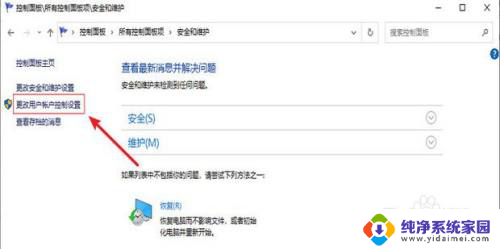
4.将通知改为从不通知后点击确定即可。
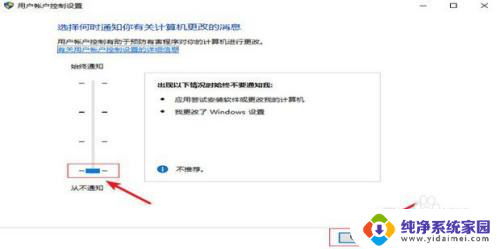
以上就是如何关闭Win11打开软件提示的全部内容,如果有需要的用户,可以按照以上步骤进行操作,希望对大家有所帮助。
win11打开软件提示怎么关 取消Windows 11中软件打开提示窗口的方法相关教程
- win11电脑开软件提示怎么关闭 取消Windows11打开软件时的提示窗口
- 关闭win11程序启动弹窗怎么关闭 如何取消Windows11打开软件的提示窗口
- win11每次点开软件都要点是否打开 win11每次打开软件提示确认怎么取消
- win11怎么打开命令窗口 Win11如何打开cmd命令提示窗口
- win11每次启动软件都会提示吗 Win11每次打开软件提示确认怎么关闭
- win11运行老软件 Windows11如何通过CMD窗口打开XP模式软件
- win11禁止软件弹出消息 PP软件如何关闭消息弹窗提醒
- 取消win11窗口中的文件预览 Windows怎么取消文件预览
- win11什么都打不开 Windows11无法打开软件怎么办
- win11系统的文件夹打开怎么单独分开 Win11如何设置不同的文件夹在不同的窗口中打开
- win11如何关闭协议版本6 ( tcp/ipv6 ) IPv6如何关闭
- win11实时防护自动开启 Win11实时保护老是自动开启的处理方式
- win11如何设置网页为默认主页 电脑浏览器主页设置教程
- win11一个屏幕分四个屏幕怎么办 笔记本如何分屏设置
- win11删除本地账户登录密码 Windows11删除账户密码步骤
- win11任务栏上图标大小 win11任务栏图标大小调整方法